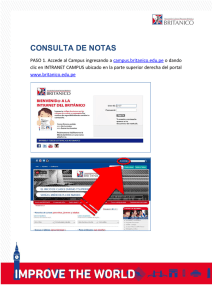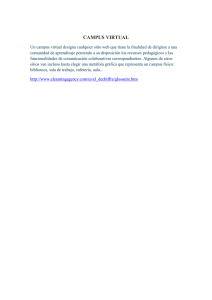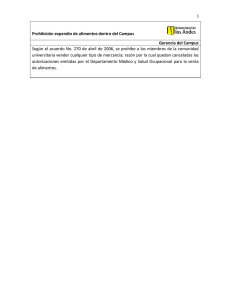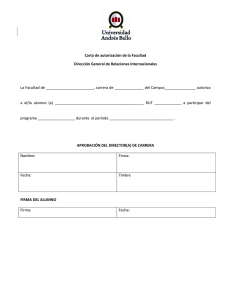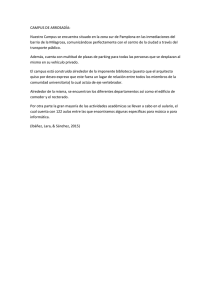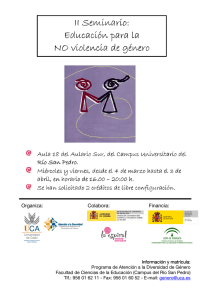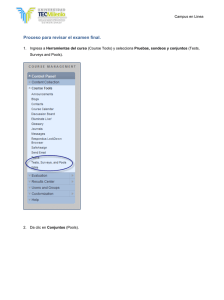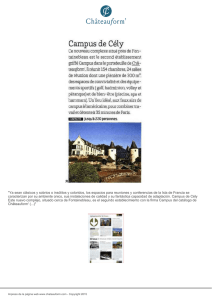Guía Estudiante - Escuela de Ingeniería Mecánica
Anuncio
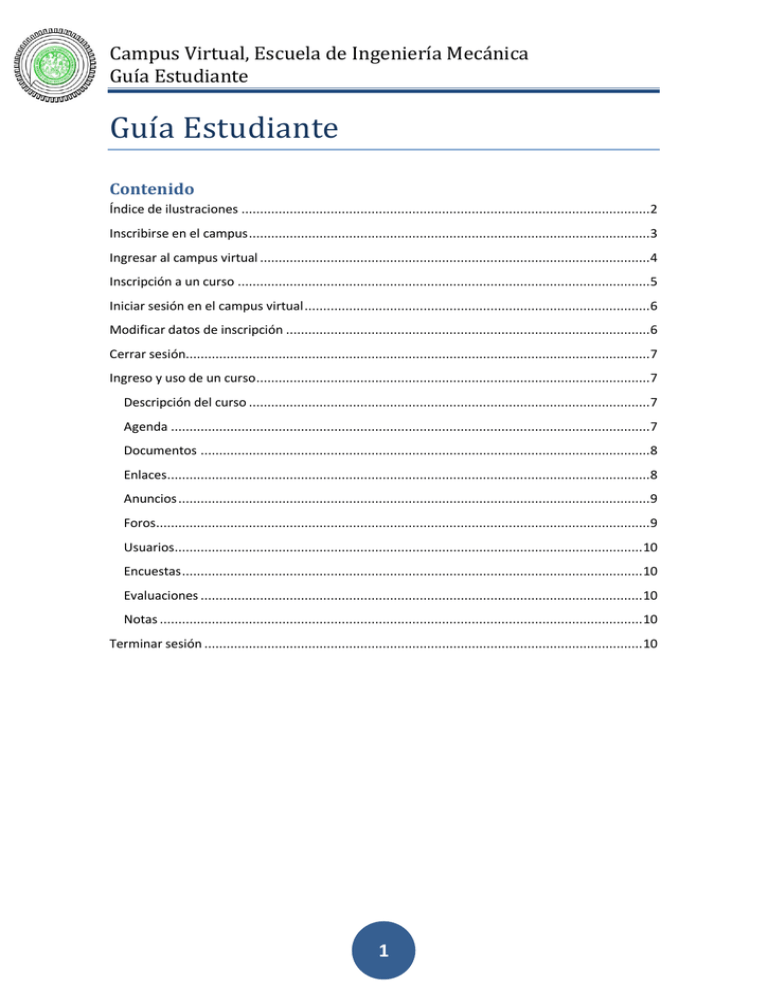
Campus Virtual, Escuela de Ingeniería Mecánica Guía Estudiante Guía Estudiante Contenido Índice de ilustraciones .............................................................................................................. 2 Inscribirse en el campus ............................................................................................................ 3 Ingresar al campus virtual ......................................................................................................... 4 Inscripción a un curso ............................................................................................................... 5 Iniciar sesión en el campus virtual ............................................................................................. 6 Modificar datos de inscripción .................................................................................................. 6 Cerrar sesión............................................................................................................................. 7 Ingreso y uso de un curso .......................................................................................................... 7 Descripción del curso ............................................................................................................ 7 Agenda ................................................................................................................................. 7 Documentos ......................................................................................................................... 8 Enlaces.................................................................................................................................. 8 Anuncios ............................................................................................................................... 9 Foros..................................................................................................................................... 9 Usuarios.............................................................................................................................. 10 Encuestas ............................................................................................................................ 10 Evaluaciones ....................................................................................................................... 10 Notas .................................................................................................................................. 10 Terminar sesión ...................................................................................................................... 10 1 Campus Virtual, Escuela de Ingeniería Mecánica Guía Estudiante Índice de ilustraciones Ilustración 1: Link de inscripción ............................................................................................... 3 Ilustración 2: Datos requeridos para inscripción ........................................................................ 3 Ilustración 3: Inscripción correcta ............................................................................................. 4 Ilustración 4: Inscripción en cursos, ciclos estudiantiles ............................................................. 5 Ilustración 5: Inscripción en curso ............................................................................................. 5 Ilustración 6: Mis cursos ............................................................................................................ 6 Ilustración 7: Agenda vista mensual .......................................................................................... 7 Ilustración 8: Documentos ........................................................................................................ 8 Ilustración 9: Enlaces ................................................................................................................ 8 Ilustración 10: Anuncio ............................................................................................................. 9 Ilustración 11: Foro ................................................................................................................... 9 2 Campus Virtual, Escuela de Ingeniería Mecánica Guía Estudiante Inscribirse en el campus Desde la página principal de la Escuela de Mecánica se puede realizar la creación de un usuario para poder acceder al campus virtual. Se puede crear el usuario presionando el link que se encuentra del lado derecho, donde se encuentra el ingreso de usuario y contraseña, el link esta rodeado con rojo en la siguiente ilustración: Ilustración 1: Link de inscripción Al hacer clic en el link, se solicitan los datos del estudiante, su usuario será su número de carnet. Y su contraseña la que el alumno elija. Como se muestra en la siguiente ilustración los campos con un * de color rojo son obligatorios. El teléfono es opcional. Luego hacer clic en registrar usuario. Ilustración 2: Datos requeridos para inscripción 3 Campus Virtual, Escuela de Ingeniería Mecánica Guía Estudiante Después de esto se mostrará un mensaje describiendo el resultado de la inscripción, en caso de ser exitosa se mostrar un mensaje el cual le confirmara su inscripción y se enviara un correo electrónico a la dirección especificada recordando su usuario y contraseña. Si ocurre algún error, la plataforma le mostrará cual fue. Ilustración 3: Inscripción correcta Una vez se a inscrito se encuentra automáticamente conectado al campus virtual, automáticamente se le mostrarán los diferentes ciclos de estudios que están disponibles en la plataforma virtual donde podrá inscribirse a los cursos que desee. Esto se explicará a continuación. Ingresar al campus virtual Para ingresar al campus virtual, ingrese su carnet y contraseña en los campos que están situados del lado izquierdo del sitio principal de la página de la Escuela de Mecánica: http://emecanica.ingenieria-usac.edu.gt. 4 Campus Virtual, Escuela de Ingeniería Mecánica Guía Estudiante Inscripción a un curso Al terminar de inscribirse en el campus virtual es automáticamente dirigido al área de inscripción de cursos. Si no se inscribió a ningún curso al crear su usuario y desea hacerlo después, al ingresar al campus con su usuario y contraseña, del lado derecho estará la opción de “gestionar mis cursos” al seleccionar esta opción, se mostrarán los cursos en los cuales se encuentra inscrito y en el menú superior una cruz verde que dice: “inscribirme en un curso” esto lo llevara a la sección de categorías de ciclos universitarios, a la cual también se accede al inscribirse en el campus. Esta página se ve como en la siguiente ilustración: Ilustración 4: Inscripción en cursos, ciclos estudiantiles Seleccione el ciclo en el cual se encuentra el curso que desea llevar. Luego se mostraran los cursos que están disponibles en ese ciclo. Los cursos son creados por los mismos catedráticos. Luego de seleccionar el ciclo, se mostraran todos los cursos disponibles, debe hacer clic en el icono que se marca con un circulo rojo en la siguiente ilustración, para inscribirse en ese curso, si el icono esta de color gris, significa que usted ya esta inscrito en ese curso. Ilustración 5: Inscripción en curso 5 Campus Virtual, Escuela de Ingeniería Mecánica Guía Estudiante Luego de esto ha quedado inscrito dentro del curso. Iniciar sesión en el campus virtual Para iniciar sesión en el campus virtual, desde el sitio principal de ingeniería, ingrese su número de carnet y contraseña en los campos que están del lado izquierdo de la página principal de la Escuela de Mecánica http://emecanica.ingenieria-usac.edu.gt Después de haber ingresado, se mostraran los cursos en los cuales esta inscrito. En el momento de ingresar se encuentra en el área de “Mis Cursos” la cual, como se mencionaba anteriormente, contiene todos los cursos en los cuales se encuentra inscrito. Normalmente si algún contenido ha sido actualizado se mostrará un icono al lado del nombre del curso el cual lo dirige directamente al área la cual se ha actualizado, por ejemplo si hay nuevos avisos en el curso, aparecerá el icono de una campanita al lado del curso, si hay un nuevo documento, aparecerá el folder de documentos, etc. Para ingresar a uno de los cursos simplemente haga clic sobre el nombre del curso en el cual desea entrar. Por ejemplo en la imagen anterior la campana indica que hay un aviso nuevo en el curso de “diseño de máquinas” Ilustración 6: Mis cursos Modificar datos de inscripción Al ingresar al campus virtual automáticamente es dirigido a la página de “Mis Cursos” para poder modificar los datos de su inscripción debe hacer clic en la pestaña “Mi Perfil” que esta en el menú superior. En esta página Ud. Puede actualizar los datos de correo electrónico, teléfono, fotografía de perfil y cambiar la contraseña. Para todo cambio debe de ingresar su contraseña actual. 6 Campus Virtual, Escuela de Ingeniería Mecánica Guía Estudiante Cerrar sesión Siempre que termine de utilizar el campus virtual de la Escuela de Mecánica debe de cerrar su sesión por cuestiones de seguridad. Esto se realiza haciendo clic en “Salir (carnet)” que se encuentra en la parte superior derecha de la página. Ingreso y uso de un curso Después de ingresar al campus virtual, haga clic en cualquiera de los cursos que se encuentran en la página inicial a los cuales se ha inscrito. Ahora ira directo a la página del curso que ha seleccionado. Aquí encontrara varias herramientas para la interacción del curso. Entre ellas están la descripción del curso, agenda, documentos, enlaces, anuncios, foros, usuarios, encuestas, evaluaciones y notas personales. A continuación se describe que son y como se utilizan cada una de estas herramientas. Descripción del curso Es una descripción acerca de los temas que comprende el curso, así como de resúmenes y notas importantes consideradas por el catedrático. El catedrático es el encargado de realizar esta descripción. Agenda Aquí se muestran las distintas actividades que el catedrático ha programado dentro del curso, este calendario puede o no ser editado dependiendo de las herramientas que el catedrático desee utilizar. En la parte superior se pueden cambiar de vistas ya sea mostrar todos los eventos, vista semana, vista mensual, o listar todas las tareas. Ilustración 7: Agenda vista mensual 7 Campus Virtual, Escuela de Ingeniería Mecánica Guía Estudiante Documentos Esta sección contiene documentos que han sido compartidos por el catedrático del curso. Al entrar aquí se pueden encontrar varios links con los nombre de los documentos disponibles, para descargarlos se debe hacer clic en el icono de disquete que esta a la par del nombre del archivo. También se pueden descargar todos los archivos en un solo archivo comprimido “.zip” haciendo clic en el icono que se encuentra al superior de la pagina que dice: “Guardar (ZIP)” este descargara todos los documentos en un solo archivo descomprimible. Si posee el software para abrir el documento en su computadora, puede hacer clic directamente en el nombre del archivo y este se abrirá. Ilustración 8: Documentos Enlaces En esta sección se muestran links a paginas de interés para el alumno, estas pueden ser agregadas por el catedrático del curso de ser consideradas de gran aporte para el curso, abajo del nombre del link se muestra también una descripción de lo que contiene cada pagina para poder ser referencia del alumno para su uso. Ilustración 9: Enlaces 8 Campus Virtual, Escuela de Ingeniería Mecánica Guía Estudiante Anuncios Esta sección muestra información que los catedráticos desean hacer saber a los miembros del curso, esta información también puede llegar directamente a su correo electrónico directamente desde la plataforma si el catedrático así lo decide. Para ver un anuncio solo debe de hacer clic en el link de anuncios. A continuación se muestra una página con un anuncio nuevo publicado. Ilustración 10: Anuncio Foros Al entrar en esta área se vera una lista de foros disponibles, dentro de cada uno de estos se pueden encontrar varios temas los cuales proporcionan información sobre el tema especificado, para leer los mensajes en cada tema, debe hacer clic en el tema que desee ver, y se desplegaran todos los mensajes. Puede responder a un mensaje dando clic a responder este mensaje. Aparece también un lápiz con el cual puedes editar tus respuestas. Ilustración 11: Foro 9 Campus Virtual, Escuela de Ingeniería Mecánica Guía Estudiante Usuarios Este muestra un listado con los datos de los usuarios que están inscritos en este curso. Al hacer clic sobre uno de los usuarios se muestran los datos específicos como email, fotografía, tipo de usuario, etc. Encuestas En esta pagina se muestran encuestas que han sido creadas por el catedrático, puedes contestar una encuesta haciendo clic sobre la encuesta y contestando las preguntas. Luego que has contestado una vez la encuesta no la puedes volver a realizar. Evaluaciones El catedrático puede realizar evaluaciones online por medio de esta herramienta, es de fácil uso, simplemente elija la evaluación que desea realizar y se mostraran las preguntas y las posibles respuestas a cada una de las preguntas, hay varias modalidades, preguntas directas, selección múltiple, falso verdadero etc. Notas En esta área se pueden realizar notas o recordatorios sobre actividades, temas o cualquier otra cosa que se desee sea recordada, al entrar en esta área se podrán leer las diferentes notas guardadas. Es un espacio para poder escribir lo que se desee de una manera breve y rápida. Terminar sesión Cada vez que termine de utilizar el campus virtual debe de terminar la sesión por cuestiones de seguridad, esto se realiza haciendo clic en la parte superior derecha donde se encuentra su la palabra “Salir” seguida de su carnet. 10